Slik importerer og eksporterer du WordPress-brukere enkelt
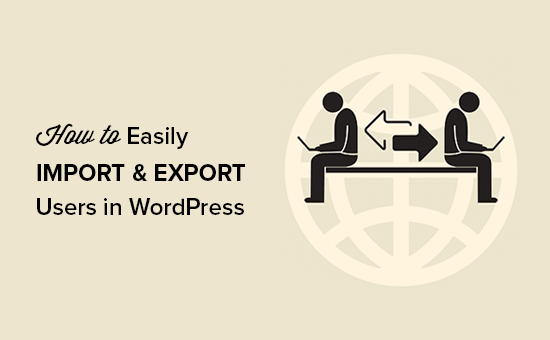
Vil du importere og eksportere WordPress-brukere fra ett nettsted til et annet? Dette kan være veldig nyttig når du slår sammen flere nettsteder og vil automatisk skifte alle brukere fra eksisterende nettsteder. I denne artikkelen vil vi dele hvordan du enkelt kan importere og eksportere brukere i WordPress.
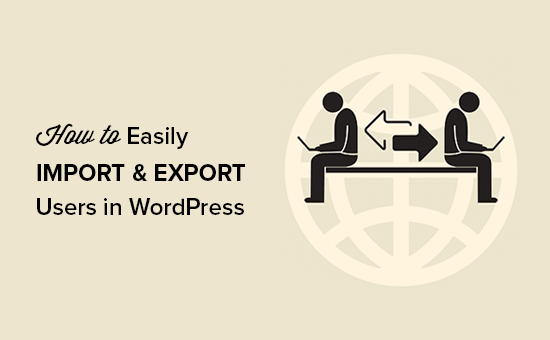
Hvorfor eller når du må importere og eksportere brukere i WordPress?
Selv om det er flere brukstilfeller for import og eksport av WordPress-brukere, er de vanligste scenariene når du må importere og eksportere brukere:
- Når du kjøper et nettsted og ønsker å slå sammen innholdet og brukerbasen.
- Når du vil konsolidere to nettsteder og slå sammen innholdet og brukerbasen.
- Når du vil importere alle brukere til en e-postliste eller din CRM.
På store nettsteder med flere forfattere eller et medlemskaps nettsted i WordPress, har hver brukerprofil tonnevis av nyttige data (som profilbilde, bioinformasjon, sosiale lenker og mer).
Mens du sikkert kan be dem om å gjenskape profilen sin, er det ubeleilig og ikke en ideell brukeropplevelse.
La oss se på hvordan du enkelt kan importere og eksportere brukere fra ett WordPress-nettsted til et annet.
Eksportere brukere i WordPress
Første du må gjøre er å installere og aktivere Import Export WordPress Users plugin. For mer informasjon, se vår trinnvise veiledning om hvordan du installerer et WordPress-plugin.
Ved aktivering må du besøke Brukere »User Import Export side og bla ned til eksporten.

På denne siden må du velge en brukerrolle som skal eksporteres fra nettstedet ditt, velg felt som du vil eksportere med brukeren, og mer.
Som standard vil alle brukerfelt eksporteres. Hvis du ikke vil eksportere et bestemt element, kan du bare fjerne merket fra kolonnen.
Etter at du har valgt innstillingene, må du klikke på Eksport knapp. Det lagrer en CSV-eksportfil i datamaskinen.
Du kan bruke denne filen til å importere brukere til et annet WordPress-nettsted.
Importere brukere i WordPress
Dette trinnet krever også det samme Import Export WordPress-brukerprogrammet som vi brukte ovenfor for å eksportere brukere. Pass på at du har installert dette pluginet og aktivert på nettstedet der du vil importere brukere.
Deretter må du besøke Brukere »User Import Export side og klikk på Importer brukere knapp.

På denne siden må du først klikke på Søk knappen og velg deretter CSV-filen du vil importere. Etter at du har valgt CSV-filen, må du klikke på Last opp fil og import knapp.

Når du er ferdig, vil du se en suksessmelding med detaljer om hvor mange brukere som er importert, statusmelding og flere detaljer om prosessen.

Plugin vil ikke bare importere brukere, det vil også automatisk tildele dem riktig brukerrolle og fylle ut andre profilinnstillinger.
Vi håper denne artikkelen hjalp deg med å lære å enkelt importere og eksportere WordPress-brukere. Du vil kanskje også se vår guide om hvordan du sporer brukerengasjement i WordPress.
Hvis du likte denne artikkelen, vennligst abonner på vår YouTube Channel for WordPress-videoopplæringsprogrammer. Du kan også finne oss på Twitter og Facebook.


